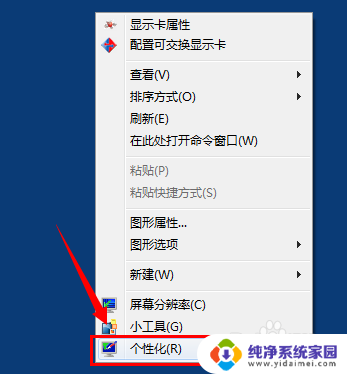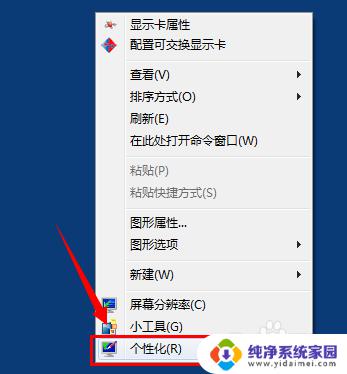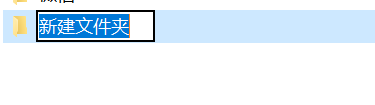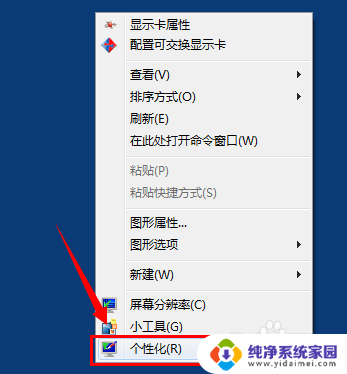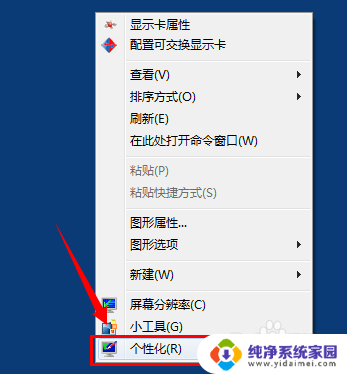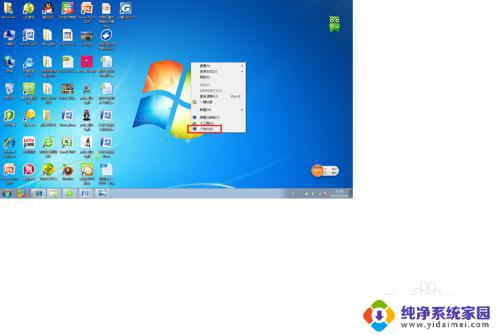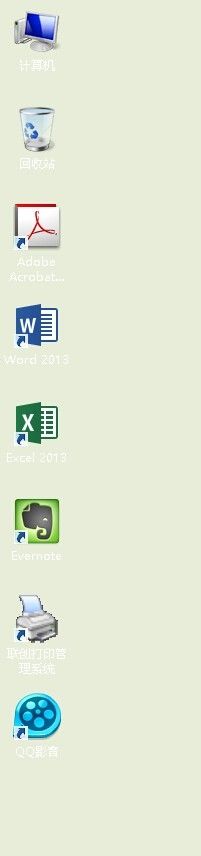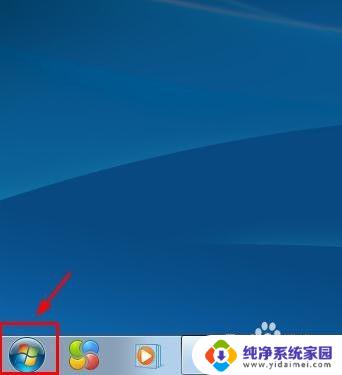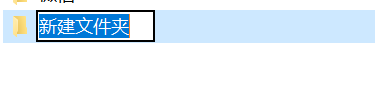windows7更改字体设置 win7电脑如何更改字体设置
更新时间:2023-11-18 15:52:54作者:xiaoliu
windows7更改字体设置,在日常使用电脑时,我们经常会遇到字体显示不清晰、不符合个人喜好或者不易辨认的情况,而Windows7作为广泛使用的操作系统,提供了便捷的方法来更改字体设置,让我们轻松地调整字体样式和大小,以满足个性化的需求。究竟如何在Win7电脑上更改字体设置呢?下面我们将一起探索这个问题。无论是追求更好的阅读体验,还是为了展现个人独特的风格,通过更改字体设置,我们能够让Win7电脑更加符合个人需求,提升使用效果。
具体步骤:
1.首先我们打开电脑上的开始菜单。
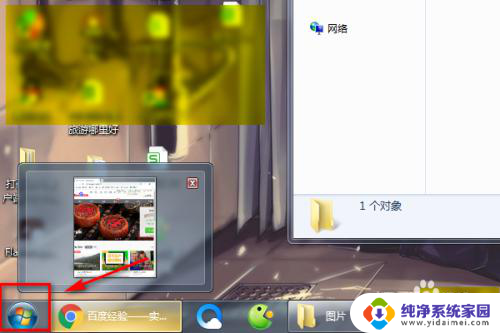
2.在开始菜单中找到并点击控制面板按钮。
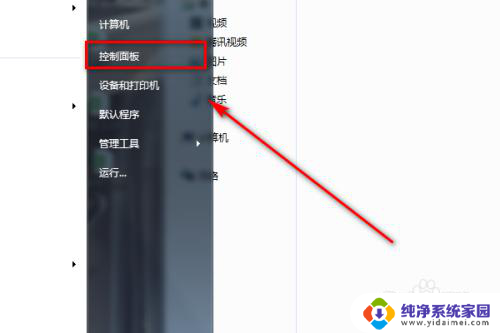
3.在控制面板窗口选择查看方式为类别。
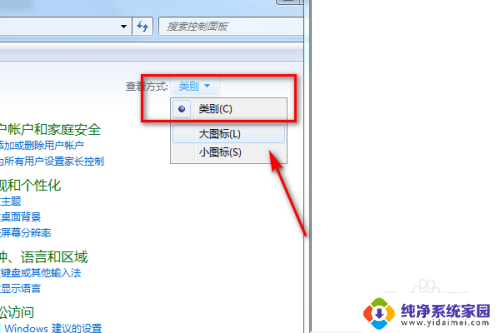
4.点击外观和个性化选项。
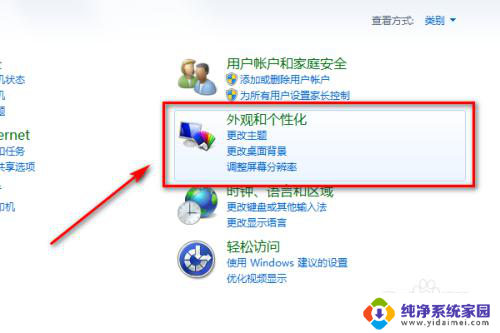
5.点击更改字体设置按钮即可。
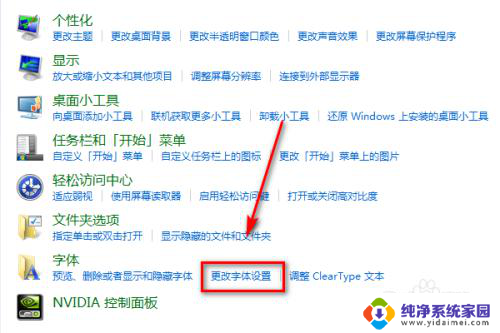
以上就是Windows 7更改字体设置的全部内容,如果您遇到了这种情况,可以按照以上方法进行解决,希望能对大家有所帮助。